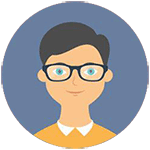🧐Win10鼠标DPI调教大揭秘!你真的会调吗?🤔,Win10系统下如何调整鼠标DPI?这篇文章将带你探索鼠标的神秘世界,从基础设置到高级技巧,让你的鼠标操作更加顺滑流畅。无论是游戏还是办公,掌握这些技能都能大幅提升你的效率和体验哦!🚀
宝子们,今天咱们来聊聊Win10系统下的鼠标DPI设置!你们是不是也有过这样的困扰:鼠标移动速度太慢或者太快,导致操作不顺畅?别担心,今天我就来给大家详细讲解一下,如何在Win10系统中轻松调整鼠标DPI,让我们的鼠标操作更加得心应手!🎉
🔍什么是鼠标DPI?为什么要调整它?
首先,我们来了解一下什么是鼠标DPI(Dots Per Inch)。简单来说,DPI就是指鼠标每移动一英寸所记录的点数。DPI越高,鼠标移动的速度就越快;反之,DPI越低,鼠标移动的速度就越慢。🤔 为什么我们要调整鼠标DPI呢?因为每个人的使用习惯不同,有的人喜欢快速移动鼠标,而有的人则更喜欢精准控制。因此,根据自己的需求调整鼠标DPI是非常有必要的!💪
🔧Win10系统下如何调整鼠标DPI?
接下来,我们就来看看如何在Win10系统中调整鼠标DPI。其实非常简单,只需要几步操作就能搞定!首先,点击桌面左下角的“开始”按钮,然后选择“设置”图标⚙️。进入“设备”选项卡后,找到“鼠标”设置项。在这里,你可以看到一个“其他鼠标选项”的链接,点击它就可以进入详细的鼠标设置界面啦!🌟 在这个界面中,你可以找到“指针选项”标签页,里面有一个“选择指针移动速度”的滑动条,通过调整这个滑动条,你就可以轻松改变鼠标的DPI了!😎
🎮游戏党必看:如何为游戏优化鼠标DPI?
对于游戏党来说,鼠标DPI的设置尤为重要。不同的游戏对鼠标灵敏度的要求也不同,比如FPS游戏通常需要较高的DPI,以便快速瞄准敌人;而RTS游戏则可能需要较低的DPI,以便进行更精确的操作。🎮 那么,如何为游戏优化鼠标DPI呢?首先,你需要了解自己常玩的游戏类型,并根据游戏的需求来调整鼠标DPI。其次,很多游戏鼠标都自带DPI调节按钮,你可以直接在游戏中实时调整DPI,非常方便!💡 此外,还有一些第三方软件可以帮助你更好地管理鼠标的DPI设置,比如Razer Synapse、Logitech G Hub等,这些软件不仅可以帮助你调整DPI,还可以保存多个配置文件,方便你在不同游戏之间切换使用。🤩
💼办公族福音:如何提升工作效率?
除了游戏党,办公族也需要关注鼠标DPI的设置。在日常工作中,鼠标的操作频率非常高,如果鼠标DPI设置不当,可能会导致操作效率低下,甚至引发手腕疲劳等问题。💼 因此,合理调整鼠标DPI对于办公族来说也是非常重要的。一般来说,办公族可以选择适中的DPI值,既不会太慢影响操作速度,也不会太快导致误操作。此外,还可以考虑使用人体工学设计的鼠标,这种鼠标不仅手感舒适,还能有效减轻手腕压力,保护你的健康哦!💪
宝子们,通过今天的分享,相信大家已经掌握了如何在Win10系统中调整鼠标DPI了吧!无论是游戏还是办公,合理的DPI设置都能让我们事半功倍。希望大家都能找到最适合自己的鼠标DPI设置,享受更加顺畅的操作体验!💖 记得点赞收藏转发哦,让更多的人受益!✨